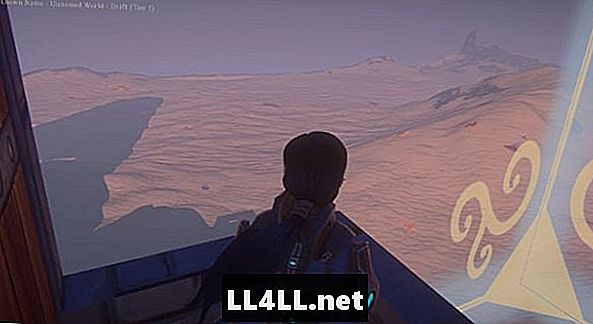
Садржај
- Контроле камере:
- Команде алата за изградњу:
- Промените величину:
- Коцка или сфера:
- Поништи и понови:
- Промена осовине ослонца:
- Промена алата за опис локације:
- Остало:
- Аутоматско покретање:
- Снимци екрана:
У овом водичу ћу покрити неколико корисних наредби које сам открио у игри.
Контроле камере:
Овај скуп команди је вероватно најкориснија команда на мојој листи. Помоћу тастера Схифт и точкића миша можете да увећате или смањите камеру. у комбинацији са могућношћу ротирања карактера и камере држањем десног тастера миша и померањем миша, имате велику контролу над својим погледом у игри.

Мање корисна контрола, али и даље занимљива је могућност окретања фотоапарата док је лик непомичан. Да бисте то урадили, уверите се да немате активних алата. Држите леви тастер миша. и померите миша тако да камера буде окренута у правцу који желите. Ово је најкорисније за снимање слика с вашим ликом окренутим према фотоапарату.
Команде алата за изградњу:
Ево неколико корисних команди које ћете користити током изградње.
Промените величину:
Промена величине алата за изградњу је лака, али веома важна. Ако је сувише мала, може трајати заувијек да поставите све своје дијелове. Ако је превелико, можете користити више делова него што сте намеравали. Да бисте подесили величину алата, само померите точкић миша горе или доле у зависности од величине која вам је потребна.
Коцка или сфера:
Помоћу Ц дугмета можете заменити коцку или алат у облику кугле. Ово ублажава потребу за коришћењем менија ресурса за најмање једну промену облика.
Поништи и понови:
Поништи и понови су веома корисне ако направите грешку приликом изградње. Да бисте користили Ундо притисните ЦТРЛ и З заједно. За Редо притисните ЦТРЛ и И.
Промена осовине ослонца:

Када постављате подлогу, попут врата, обично постоји одређени начин на који сте намеравали да иде. Понекад реквизити нису спремни за почетак како сте очекивали. Када сам отишао да поставим врата, почели су хоризонтално. Да бисте то исправили, промените осу коју ротирате притиском на дугме таб.
Промена алата за опис локације:
Држање помака и притискање картице вам омогућава да мењате неколико алата за пласман. Три режима су Ротате, Транслате и сцале.
Остало:
Ево неколико разних контрола које вам могу бити корисне.
Аутоматско покретање:
Аутоматско покретање је корисно када морате ићи на велике удаљености. Да бисте користили аутоматско покретање, притисните тастер нум-лоцк. Да бисте отказали аутоматско покретање, потребно је само да унесете команде за кретање напред или назад (В или С).
Снимци екрана:

Још увек је мој омиљени снимак који сам снимио.
Такинг сцреенсхот ин Обележје је мало необично. Да бисте сакрили кориснички интерфејс, притисните или ЦТРЛ или АЛТ помоћу Ф10. За снимање екрана притисните ЦТРЛ и Ф12. Да бисте приступили снимцима екрана, користите следећи формат у траци за претраживање почетног менија на рачунару; Ц: Корисници ЕКНект.
То је све што имам за сада, надам се да ће вам те наредбе бити корисне. За више водича погледајте мој ЕКНект Ландмарк директоријум.